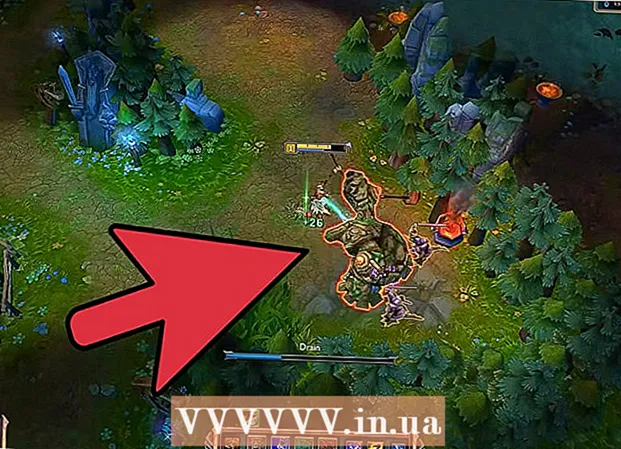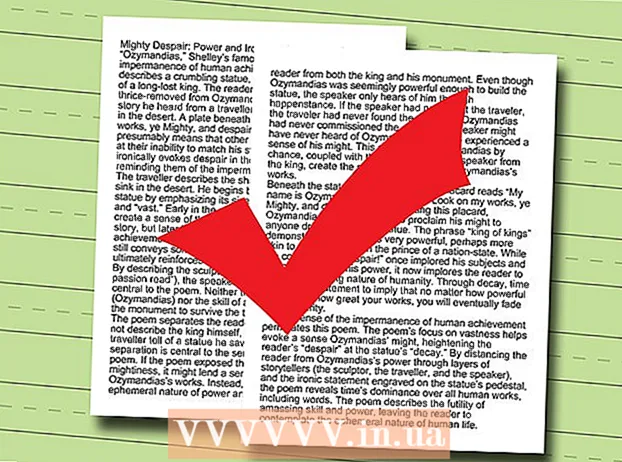Autors:
Tamara Smith
Radīšanas Datums:
21 Janvārī 2021
Atjaunināšanas Datums:
27 Jūnijs 2024

Saturs
- Lai soli
- 1. metode no 7: Google Chrome
- 2. metode no 7: Firefox
- 3. metode no 7: Internet Explorer 9 un 10
- 4. metode no 7: Safari
- 5. metode no 7: Opera
- 6. metode no 7: Internet Explorer 7
- 7. metode no 7: Internet Explorer 6
- Padomi
- Nepieciešamība
Jūsu mājas lapa ir sākumpunkts tīmekļa izpētei. Parasti šo vietni apmeklējat visbiežāk, piemēram, meklētājprogrammu, e-pastu, sociālo tīklu vai ziņas. Jūs varat mainīt savu mājas lapu jebkurā tīmekļa pārlūkprogrammā, un lielākā daļa no tām ļauj iestatīt vairākas mājas lapas.
Lai soli
1. metode no 7: Google Chrome
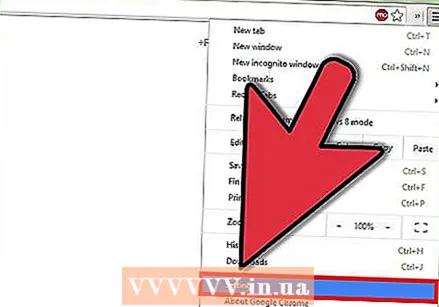 Chrome rīkjoslā noklikšķiniet uz pogas Pielāgot. To var atrast ekrāna augšējā labajā stūrī, un to attēlo trīs horizontālas līnijas. Parādītajā izvēlnē atlasiet “Iestatījumi”.
Chrome rīkjoslā noklikšķiniet uz pogas Pielāgot. To var atrast ekrāna augšējā labajā stūrī, un to attēlo trīs horizontālas līnijas. Parādītajā izvēlnē atlasiet “Iestatījumi”.  Atlasiet jaunā loga opcijas. Pārlūkā Chrome ir pieejamas vairākas iespējas, atverot jaunu logu.
Atlasiet jaunā loga opcijas. Pārlūkā Chrome ir pieejamas vairākas iespējas, atverot jaunu logu. - Atveriet Jauno cilni. Atverot jaunu logu, tiek parādītas visvairāk apmeklētās vietnes un instalētās lietotnes.
- Turpiniet, kur pabeidzāt. Sākot jaunu Chrome logu, tiks atvērta pēdējā apmeklētā vietne. Ja jums bija atvērtas vairākas cilnes, tās visas tiks atkārtoti atvērtas.
- Atveriet noteiktu lapu vai lapu kolekciju. Tas atvērs vienu vai vairākas cilnes, kuras esat iepriekš norādījis, atverot jaunu logu. Noklikšķiniet uz saites Iestatīt lapas, lai pievienotu lapas Chrome sākumlapām.
2. metode no 7: Firefox
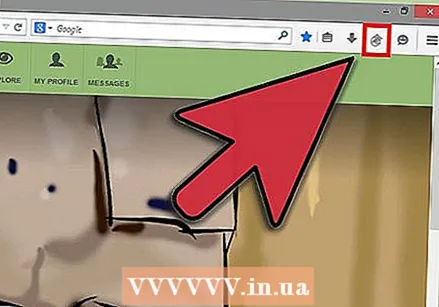 Viena vietne. Dodieties uz vietni, kuru vēlaties saglabāt kā savu mājas lapu. Noklikšķiniet un velciet ikonu blakus tīmekļa adresei virs pogas Sākums meklēšanas joslas labajā pusē. Atlaidiet ikonu, lai iestatītu to kā sākumlapu.
Viena vietne. Dodieties uz vietni, kuru vēlaties saglabāt kā savu mājas lapu. Noklikšķiniet un velciet ikonu blakus tīmekļa adresei virs pogas Sākums meklēšanas joslas labajā pusē. Atlaidiet ikonu, lai iestatītu to kā sākumlapu. 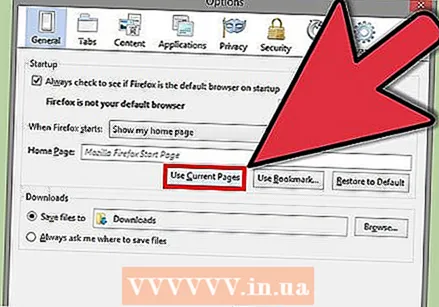 Atveriet vairākas cilnes. Ja vēlaties sākt vairākas vietnes, tiklīdz sāk darboties Firefox, vispirms startējiet visas vietnes, kuras vēlaties izmantot. Pārliecinieties, vai visas cilnes atrodas tajā pašā Firefox logā.
Atveriet vairākas cilnes. Ja vēlaties sākt vairākas vietnes, tiklīdz sāk darboties Firefox, vispirms startējiet visas vietnes, kuras vēlaties izmantot. Pārliecinieties, vai visas cilnes atrodas tajā pašā Firefox logā. - Noklikšķiniet uz Firefox pogas un atlasiet Opcijas. Izvēlnē Opcijas noklikšķiniet uz cilnes Vispārīgi.
- Noklikšķiniet uz Izmantot pašreizējās lapas. Pašlaik atvērtās cilnes tiks atvērtas, kad Firefox tiks restartēts.
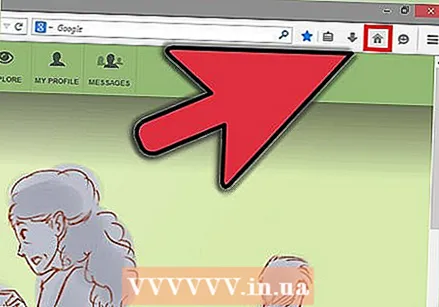 Rīkjoslas labajā pusē atrodiet pogu "Sākums". Poga "Mājas" ir norādīta ar mājas attēlu.
Rīkjoslas labajā pusē atrodiet pogu "Sākums". Poga "Mājas" ir norādīta ar mājas attēlu.  Velciet visu URL uz pogas Sākums, līdz tiek atlasīta poga. Atlaidiet peli, lai nomestu jauno URL uz pogas “Sākums”.
Velciet visu URL uz pogas Sākums, līdz tiek atlasīta poga. Atlaidiet peli, lai nomestu jauno URL uz pogas “Sākums”.
3. metode no 7: Internet Explorer 9 un 10
 Dodieties uz vietni, kuru vēlaties iestatīt kā savu mājas lapu. Jūs varat arī ievadīt tīmekļa adresi, neapmeklējot vietni.
Dodieties uz vietni, kuru vēlaties iestatīt kā savu mājas lapu. Jūs varat arī ievadīt tīmekļa adresi, neapmeklējot vietni.  Noklikšķiniet uz Rīki un pēc tam atlasiet Opcijas. Rīku ikona izskatās kā zobrats un atrodas loga augšējā labajā stūrī.
Noklikšķiniet uz Rīki un pēc tam atlasiet Opcijas. Rīku ikona izskatās kā zobrats un atrodas loga augšējā labajā stūrī. 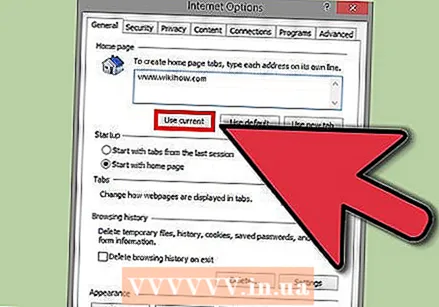 Iestatiet sākumlapas opcijas. Cilnē Vispārīgi jūs atradīsit vairākas sākumlapas iespējas:
Iestatiet sākumlapas opcijas. Cilnē Vispārīgi jūs atradīsit vairākas sākumlapas iespējas: - Noklikšķiniet uz Lietot pašreizējo, lai izmantotu pašreizējo lapu kā sākumlapu.
- Laukā ievadiet vietņu adreses, lai katru vietni atvērtu citā cilnē. Pārliecinieties, ka katra adrese sākas jaunā rindā.
- Noklikšķiniet uz “Izmantot tukšu”, lai atvērtu tukšu cilni, kad tiek sākta programma Internet Explorer.
4. metode no 7: Safari
 Dodieties uz vietni, kuru vēlaties iestatīt kā savu mājas lapu.
Dodieties uz vietni, kuru vēlaties iestatīt kā savu mājas lapu. Noklikšķiniet uz Safari izvēlnes. Parādītajā nolaižamajā izvēlnē atlasiet Preferences.
Noklikšķiniet uz Safari izvēlnes. Parādītajā nolaižamajā izvēlnē atlasiet Preferences.  Noklikšķiniet uz cilnes "Vispārīgi".
Noklikšķiniet uz cilnes "Vispārīgi".- Lai iestatītu mājas lapu pašreiz atvērtajai vietnei, noklikšķiniet uz “Iestatīt uz pašreizējo lapu”.
- Lai izvēlētos citu lapu, laukā “Mājas lapa” ievadiet jebkuru tīmekļa adresi.
5. metode no 7: Opera
 Dodieties uz vietni, kuru vēlaties iestatīt kā savu mājas lapu.
Dodieties uz vietni, kuru vēlaties iestatīt kā savu mājas lapu. Noklikšķiniet uz izvēlnes "Rīki". Pēc tam atlasiet "Preferences".
Noklikšķiniet uz izvēlnes "Rīki". Pēc tam atlasiet "Preferences". 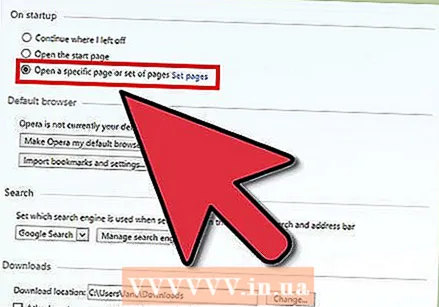 Atlasiet cilni "Vispārīgi". Sadaļā “Startēšana” atlasiet “Sākt ar mājas lapu”. Tas noteiks, ka Opera katru reizi, kad sākat programmu, parādīs mājas lapu.
Atlasiet cilni "Vispārīgi". Sadaļā “Startēšana” atlasiet “Sākt ar mājas lapu”. Tas noteiks, ka Opera katru reizi, kad sākat programmu, parādīs mājas lapu. 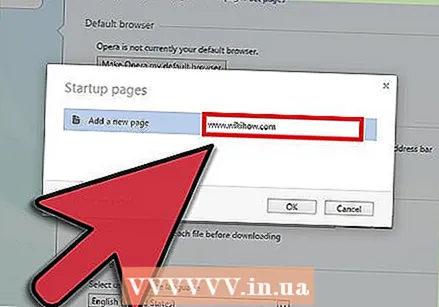 Ierakstiet vēlamās mājas lapas URL un noklikšķiniet uz "Labi.Varat arī noklikšķināt uz pogas “Izmantot pašreizējo”, lai atlasītu pašreizējo vietni.
Ierakstiet vēlamās mājas lapas URL un noklikšķiniet uz "Labi.Varat arī noklikšķināt uz pogas “Izmantot pašreizējo”, lai atlasītu pašreizējo vietni.
6. metode no 7: Internet Explorer 7
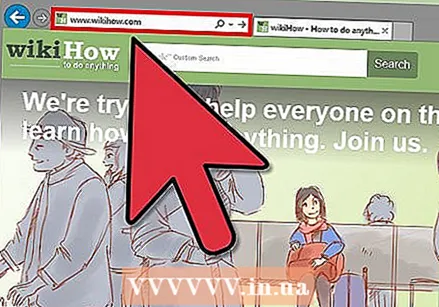 Dodieties uz vietni, kuru vēlaties iestatīt kā savu mājas lapu.
Dodieties uz vietni, kuru vēlaties iestatīt kā savu mājas lapu. Rīkjoslā blakus bultiņai Sākums atlasiet lejupvērsto bultiņu.
Rīkjoslā blakus bultiņai Sākums atlasiet lejupvērsto bultiņu. Atvērtajā izvēlnē atlasiet “Izmantot šo vietni kā vienīgo mājas lapu”.
Atvērtajā izvēlnē atlasiet “Izmantot šo vietni kā vienīgo mājas lapu”.
7. metode no 7: Internet Explorer 6
 Dodieties uz vietni, kuru vēlaties iestatīt kā savu mājas lapu.
Dodieties uz vietni, kuru vēlaties iestatīt kā savu mājas lapu.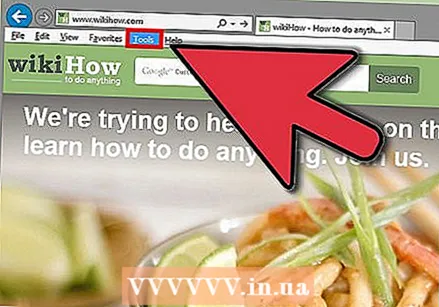 Nolaižamajā izvēlnē, kas parādās izvēlnes sadaļā Rīki, atlasiet “Interneta opcijas”.
Nolaižamajā izvēlnē, kas parādās izvēlnes sadaļā Rīki, atlasiet “Interneta opcijas”.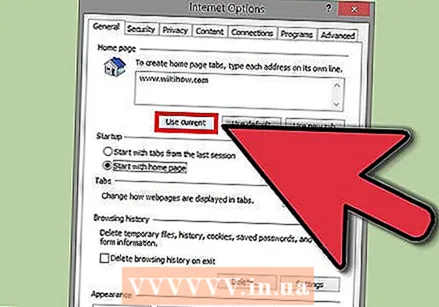 Atlasiet cilni Vispārīgi. Noklikšķiniet uz Lietot pašreizējo, lai pašreizējo lapu iestatītu kā sākumlapu. Pēc tam noklikšķiniet uz "Labi". Pēc izvēles lodziņā "Adrese" varat ierakstīt arī vēlamās mājas lapas URL.
Atlasiet cilni Vispārīgi. Noklikšķiniet uz Lietot pašreizējo, lai pašreizējo lapu iestatītu kā sākumlapu. Pēc tam noklikšķiniet uz "Labi". Pēc izvēles lodziņā "Adrese" varat ierakstīt arī vēlamās mājas lapas URL.
Padomi
- Lielākajā daļā sākumlapu vai vietņu augšējā kreisajā vai labajā stūrī tiks prasīts padarīt vietni par sākumlapu.
- Izvēlieties sev ērtāko mājas lapu. Jūs varat izvēlēties sava e-pasta konta pieteikšanās lapu, iecienītāko datu avotu, piemēram, wikiHow, attēlu vietni, piemēram, Flickr, sociālo vietni, piemēram, Facebook, vai vietni, kas vērsta uz jūsu karjeru vai citām interesēm.
Nepieciešamība
- Dators
- interneta pārlūks
- Mājas lapa pēc jūsu izvēles